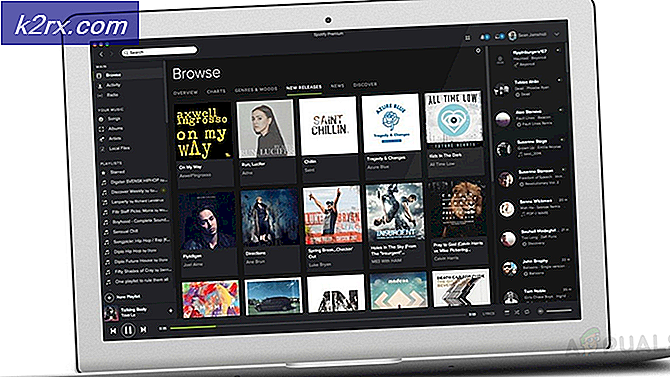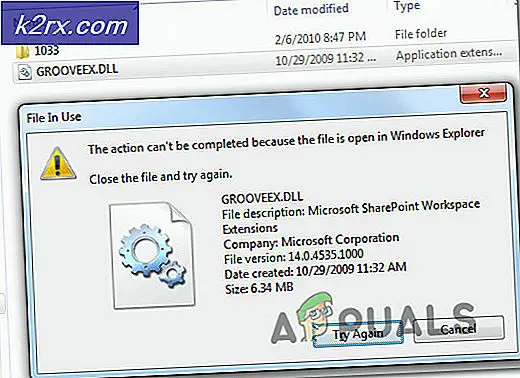Løs Gdi32full.dll mangler feil
Brukere får denne typen feil når en av Dynamic Link Library (.dll) -filene mangler i Windows-operativsystemet. Disse filene er en del av operativsystemet og kreves av Windows for å kjøre visse andre programmer. Disse filene deles av flere programmer og fungerer som et delt bibliotek for å skaffe ressurser som funksjoner, klasser, variabler og andre ressurser som ikoner og bilder osv. Hvis Gdi32full.dll mangler, skyldes det sannsynligvis at enten det har blitt feilplassert av et annet program, eller et skadelig program har ødelagt filen eller ødelagt et Windows-register. Du kan motta feilmeldinger som nedenfor:
Kodeutførelsen kan ikke fortsette fordi C: \ WINDOWS \ SYSTEM32 \ gdi32full.dll ikke ble funnet. Å installere på nytt kan løse problemet
Metode 1: Skann for systemfilkontroll (SFC) for å reparere systemfiler
Windows File Checker er et systemverktøy som leveres med en innebygd funksjon med alle moderne versjoner av Windows OperatingSystem. Den lar deg fikse de skadede eller korrupte Windows-filene i systemet. For å kjøre SFC, må du kjøre cmd med forhøyet modus (med administratorrettigheter).
- Skriv inn Windows-søkefeltet cmd og høyreklikk og velg Kjør som administrator
- I kommandopromptvinduetypen, SFC / scannow og trykk enter for å utføre kommandoen
- Systemfilkontrollen vil begynne å kjøre for å kontrollere integriteten til alle systemfilene, og vil reparere de korrupte .dll-filene hvis de blir funnet.
Når SFC er ferdig med å skanne systemet, vil den vise en av følgende meldinger:
- Windows fant ingen brudd på integriteten (bra)
- Windows Resource Protection fant korrupte filer og reparerte dem (bra)
- Windows Resource Protection fant korrupte filer, men klarte ikke å fikse noen (eller alle) av dem (ikke bra)
Hvis du får den tredje meldingen som betyr at Windows File Checker ikke klarte å fikse alle filene, fortsett i så fall til følgende metode.
Metode 2: Bruke Deployment Image Service Management (DISM)
I denne metoden vil vi bruke et Windows-verktøy kalt Deployment Image Service and Management som lar oss reparere et installert Windows-bilde. Først vil vi finne ut om filene kan repareres, og deretter prøve å reparere dem.
- Åpne ledeteksten som administrator
- Type “DISM / online / Cleanup-Image / ScanHealth” og trykk Tast inn for å utføre, vil dette sjekke om filene kan repareres.
- Type “DISM / Online / Cleanup-Image / RestoreHealth” for å reparere filene
Når kommandoene er utført, start systemet på nytt og sjekk om problemet er løst.
Metode 3: Tilbakestill PCen
I denne metoden installerer vi vinduene på nytt, men vi lagrer de lagrede dataene. de installerte programmene vil imidlertid bli fjernet. Når vi utfører en tilbakestilling, vil PC-en gjenopprettes til fabrikkstandard, noe som betyr at alle korrupte eller manglende systemfiler blir gjenopprettet inkludert .dll-filene. Dette kan oppnås fra Windows-innstillingene, påloggingsskjermen eller ved å bruke et installasjonsmedium.
Tilbakestill fra Windows-innstillinger
- Søk etter Oppdater innstillinger i Windows-søkemenyen og klikk for å åpne den.
- Gå til Gjenoppretting alternativet i Oppdaterings- og sikkerhetsinnstillinger og klikk på Kom i gang under Tilbakestill denne PC-alternativet
- Velg det alternativet som står i det nye vinduet som dukker opp Behold filene mine.
- I neste skjermbilde under Tilleggsinnstillinger Klikk på Endre innstillinger alternativ, dette vil gi deg en liste over applikasjoner som ble installert på PC-en, og du kan velge om du vil beholde disse programmene eller ikke.
Tilbakestill fra påloggingsskjermen
Hvis du ikke klarer å åpne skjermbildet Oppdatering og innstillinger. Du kan også tilbakestille Windows fra påloggingsskjermen. Følg trinnene nedenfor:
- trykk Windows + L. på tastaturet for å gå til påloggingsskjermen.
- Trykk og hold nede Skifte og klikk deretter på Strømalternativ> Start på nytt nederst til høyre på skjermen. Dette vil tvinge PC-en til å starte på nytt i Windows Recovery Environment (WinRE).
- Når PC-en starter på nytt på den blå skjermen, velger du alternativet til Feilsøk og klikk deretter på Tilbakestill denne PC-en.